Número del artículo: 000188829
Sådan får du support til Dell Command Update
Resumen: Denne artikel beskriver, hvordan du får support til Dell Command | Opdatering.
Contenido del artículo
Instrucciones
Berørte produkter:
- Dell Command | Update
Dell Command | Update er et enkeltstående en-til-en-hjælpeprogram, der giver mulighed for en forenklet proces til administration af opdateringer til Dell-klientcomputere. Med Dell Command | Opdater – enheder kan holde sig opdateret og sikre med de nyeste drivere, BIOS, firmware og programmer.
Dell Command | Opdateringen giver:
- En brugervenlig brugergrænseflade, der hjælper med at identificere, anvende og planlægge de nødvendige opdateringer til klientcomputere.
- En brugervenlig CLI, som kan bruges til at automatisere driverinstallationer og -opdateringer.
Muligheder for selvhjælp
De fleste tekniske oplysninger kan findes i:
Muligheder for selvhjælp
De fleste tekniske oplysninger kan findes ved at se i Dell Knowledge Base.
Sådan får du support:
- Gå til https://www.dell.com/support/home
- Vælg Kontakt support til højre på siden, og klik derefter på enten:
- Kontakt teknisk support: Hvis du har en Dell-servicekode tilgængelig
- Kontakt ordresupport: Hvis du ikke har en Dell-servicekode og har brug for hjælp til at få adgang til softwaren.
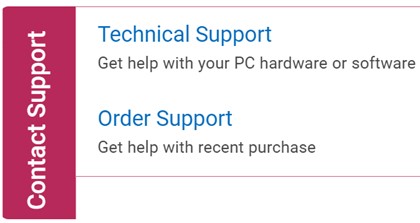
Figur 1: (Kun på engelsk) Klik på Kontakt os
- Klik på Indtast servicekode.
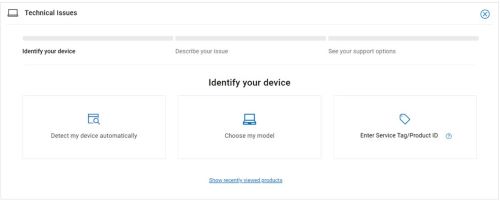
Figur 2: (Kun på engelsk) Identificer din enhed
- Indtast din servicekode , og klik derefter på Send.
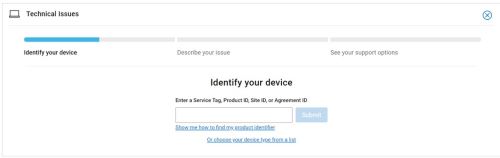
Figur 3: (Kun på engelsk) Indtast din servicekode, og klik på Send
- Bekræft din model og servicekode, og klik på Næste.
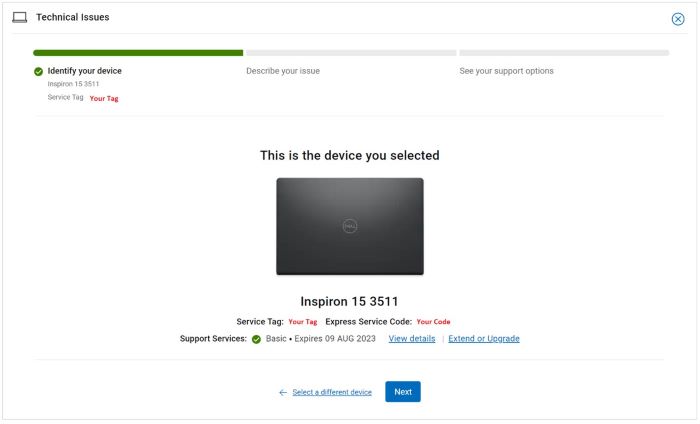
Figur 4: (Kun på engelsk) Bekræft din model og servicekode
- I rullemenuen skal du vælge Software og tredjepartsprogrammer og derefter klikke på Næste.
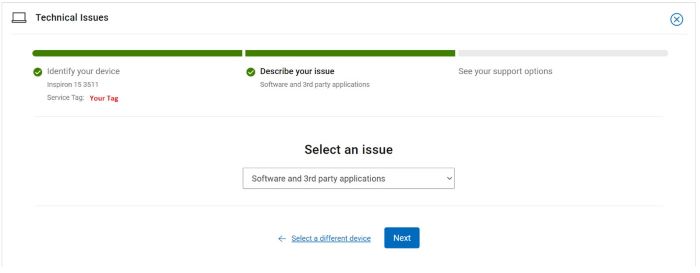
Figur 5: (Kun på engelsk) Vælg software og tredjepartsprogrammer
- Vælg en tilgængelig kontaktmulighed.
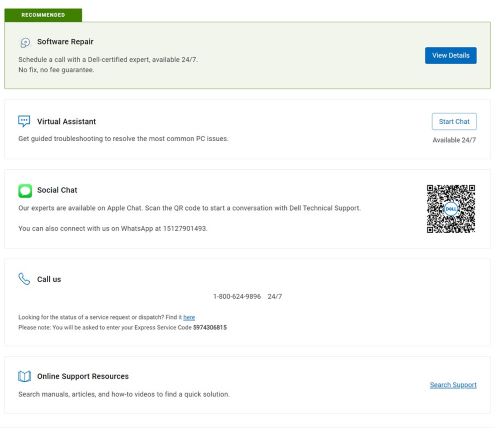
Figur 6: (Kun på engelsk) Vælg kontaktmulighed
- Indtast dit ordrenummer , og klik derefter på Find min ordre.
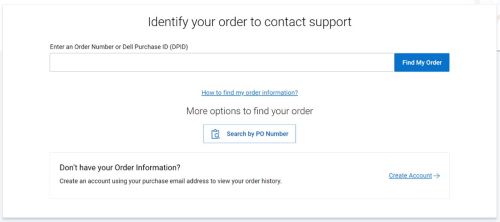
Figur 7: (Kun på engelsk) Klik på Find min ordre
- Klik på Kontakt kundesupport til højre på siden.
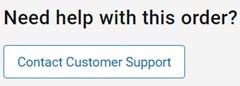
Figur 8: (Kun på engelsk) Klik på Kontakt kundesupport
- Fra rullemenuen skal du vælge Manglende varer.
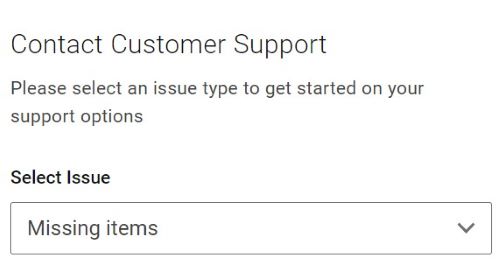
Figur 9: (Kun på engelsk) Vælg manglende varer
- Vælg en tilgængelig kontaktmulighed.
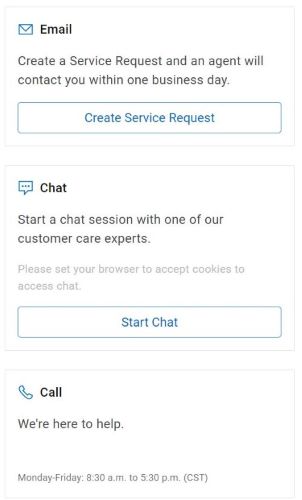
Figur 10: (Kun på engelsk) Vælg kontaktmulighed
- Kontaktindstillinger kan variere i henhold til din region.
- Se denne artikel (000188829), når du kontakter teknisk support.
Información adicional
Videos
Propiedades del artículo
Producto comprometido
Dell Command | Update
Fecha de la última publicación
13 jun 2024
Versión
14
Tipo de artículo
How To